PC를 새로 조립하면서 외장 SSD를 좀 더 적극적으로 사용해야하는 상황이 됐습니다. 처음 윈도우를 설치해보고, 숫자놀이를 위해서 CrystalMark를 돌려봤더니 생각했던 숫자가 안나오는 겁니다.
케이스 앞쪽에 달린 간편한 USB 3.0 포트로는 원했던 성능이 안나오고, 뒷쪽에 있는 USB 3.1 Gen2 포트에 연결해야지만 생각했던 성능이 나오더라고요.
커넥터라 USB-C라고, 속도가 빠른게 아님
문제는 이때 부터 였습니다. 외장 SSD를 간편하게 오가며 쓰려면, 좀 길이가 긴 C to C 케이블이 필요했습니다. 그 동안 쟁여놓은(?) C to C 케이블이 요긴하게 쓰일 순간이 왔습니다.
그러나…
읽기 성능이 40MB 정도 밖에 안나옵니다. 이거 뭐지 >.<
케이블 바꿔봐도… 이것들이 >.<
결론적으로 그 동안 쟁여 놓은건, 충전 W 수만 보고 산 것이지 데이터전송 속도를 확인하고 산것이 아니었던 것이죠. 전부 USB 2.0 속도만 나오는 것들이었습니다. ㅠ.ㅠ
USB의 세계는 심오하다
지인들의 조언과 인터넷 검색을 통해 바라본 USB의 세계는 심오했습니다. USB 버전, 표기법만해도 복잡한 상황에 썬더볼트 통합까지 더해지면서 초보자에게는 헬! 그 자체인 상황인거죠.
그래서 지인이 알려준 케이블을 데이터전송 속도 기준으로 몇가지 사보았습니다.
Thunderbolt4
맥과 같이 사용하는 분이라면 Thunderbold4 규격을 충족하는 케이블을 구매하는게 좋습니다. 끝판왕이죠. 가격도…
다행히 알리익스프레스에서 싸게 파는게 있어서 사 봤습니다. 썬더볼트 4는 모르겠고, 일단 10gbps 수준 속도는 잘 나옵니다.
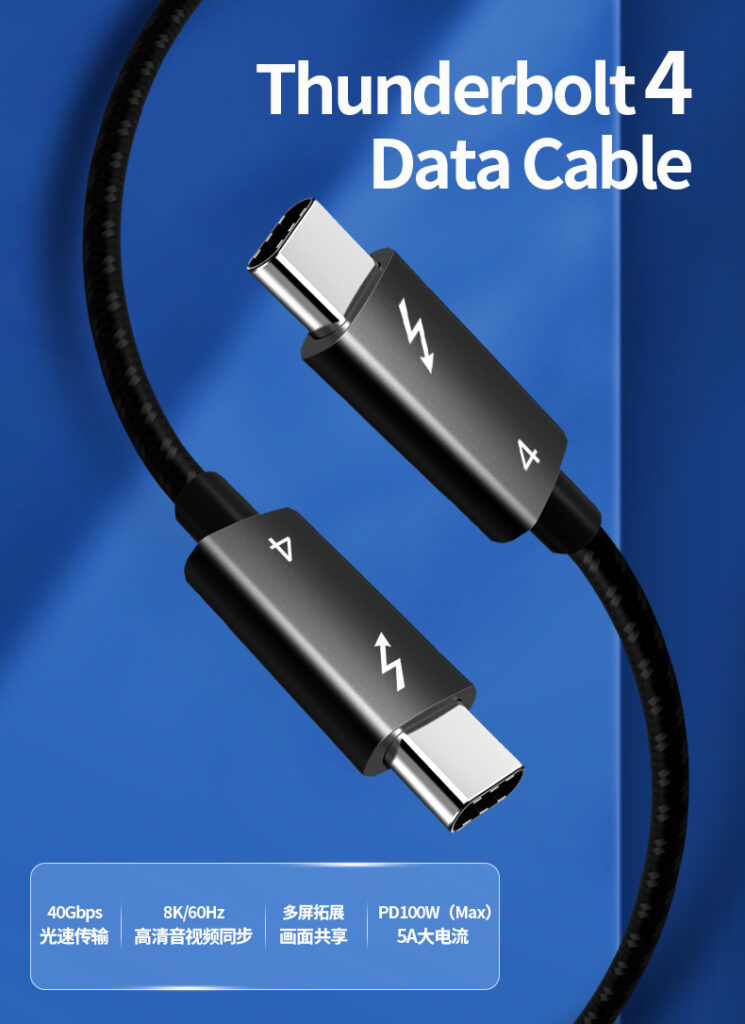
USB 4 40gbps
USB4 케이블은 이론적으로는 썬더볼트3 케이블과 동일합니다. 판매업체도 USB4 ThunderBolt 3이라 써 놓기는 했습니다. 다만, 제가 산 것이 진짜로 썬더볼트3과 호환되는지는 아직 잘 모르겠습니다. 일단 위에 썬더볼트4 보다 반값이라 사봤습니다.

USB 3.1 10Gbps Data
4.0 사다 보니 3.1 10Gbbps짜리가 보여서 덩달아 사 봤습니다. 가격은 4.0의 2/3 정도구요. 제 주변기기 상황상 딱 이정도면 좋기는 합니다.

모두 10Gbps 도전!
ASM2362 칩셋을 사용한 NVMe 외장 케이스가 하나 있어서 여기에 SX8100 SSD를 넣어서 테스트 해보았습니다.
NVMe 연결시 성능
보드에 PCIe로 직접 연결했을 때의 성능입니다. 10gbps 이상의 테스트에 충분한 성능을 보여주고 있습니다.
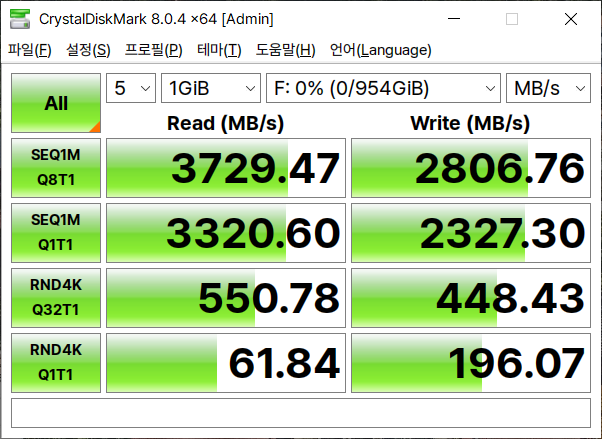
ThunderBolt 4
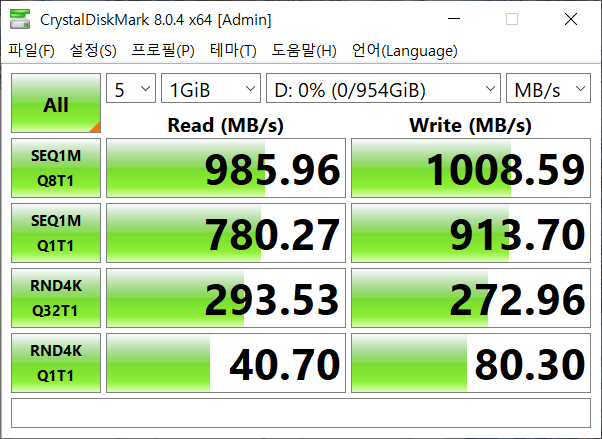
USB4 40gbps
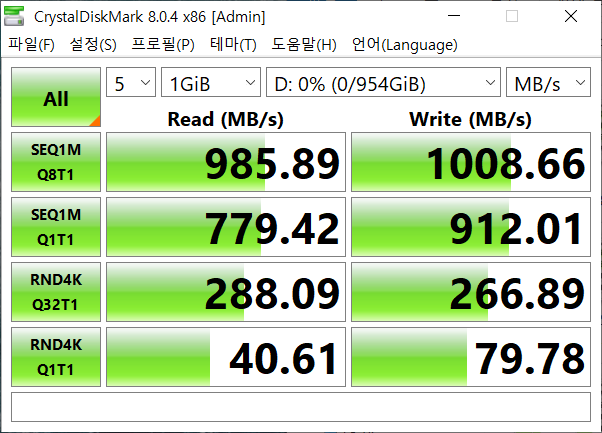
USB3.1 10gbps
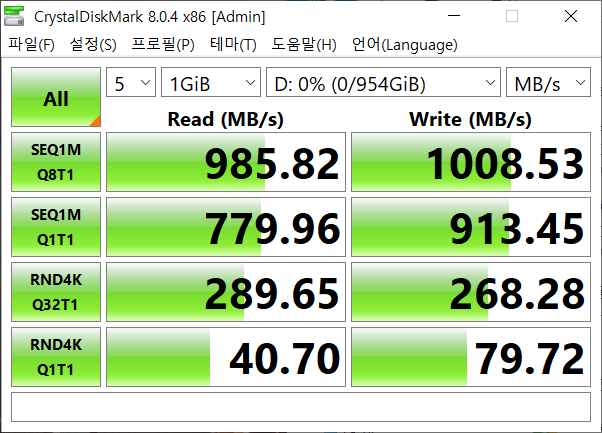
(성질드러워) 직접 사서 해본 결과
3가지 케이블 모두 10gbps 성능은 충분히 잘 뽑아주고 있습니다. 국내서 사자니 너무 비싸고, 적당히 사서 쓸만한 제품 찾은 것 같아 만족스럽습니다.
돈은 좀 들었지만요 ㅋ
이제 2편으로 썬더볼트3 규격으로 잘 되는지를, 어떻게 테스트해봐야하나 고민 좀 해봐야겠습니다.




